CC做动态图,制作旋转扫描雷达动画效果
来源:UI中国
作者:JennyLei
学习:11522人次
有的时候就是需要换换动态图,来调剂调剂,第一次用PS CC做动态图,就用这个例子同大家分享下制作过程。
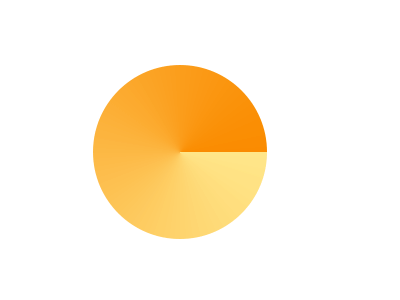
首先介绍一下工具:在窗口中先将时间轴面板调出
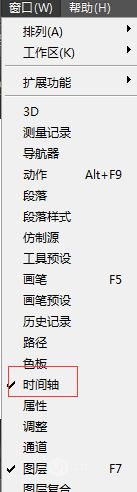
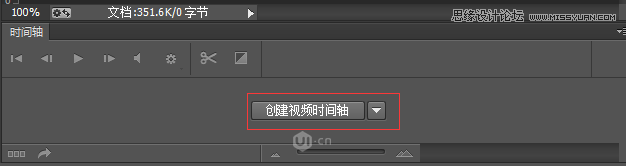
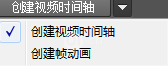
1、新建一个画布,(大小自定)
2、在画布上画一个圆
3、处理这个圆的颜色:渐变所用到的颜色是#ffe689、#fa8b00,在添加渐变叠加效果,数据如下图
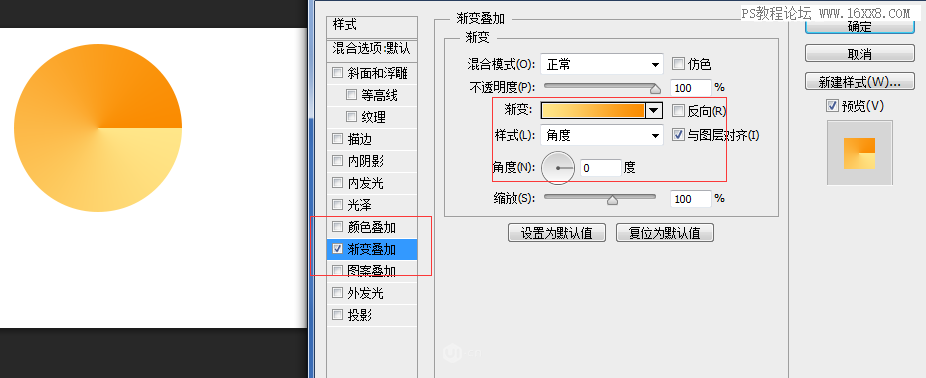
学习 · 提示
- 发评论 | 交作业 -
最新评论
_性2019-09-21 05:51
贴主 能解释下第4步是什么鬼吗?不得要领啊 右键小窗口 选择旋转能理解,180度的旋转在哪儿呢,找一下午了!
回复
溜达2018-06-13 11:14
【不透明度】上面的【变换】默认是【位置】,我们要把它改为【变换】,怎么改?右击下图右侧紫色大长条有椭圆0的那条,会弹出一个【动感】小窗口,把【无运动】改为【旋转】,然后再按下面说的编辑~变换~水平旋转去做。),这步找不到,无法找出来呢,有没有什么操作截图呢老师
关注大神微博加入>>
网友求助,请回答!




![[IR动图教程] ImageReady制作光影划过文字表面动画](http://pic.16xx8.com/article/UploadPic/2007/11/1/20071117258721.gif)

